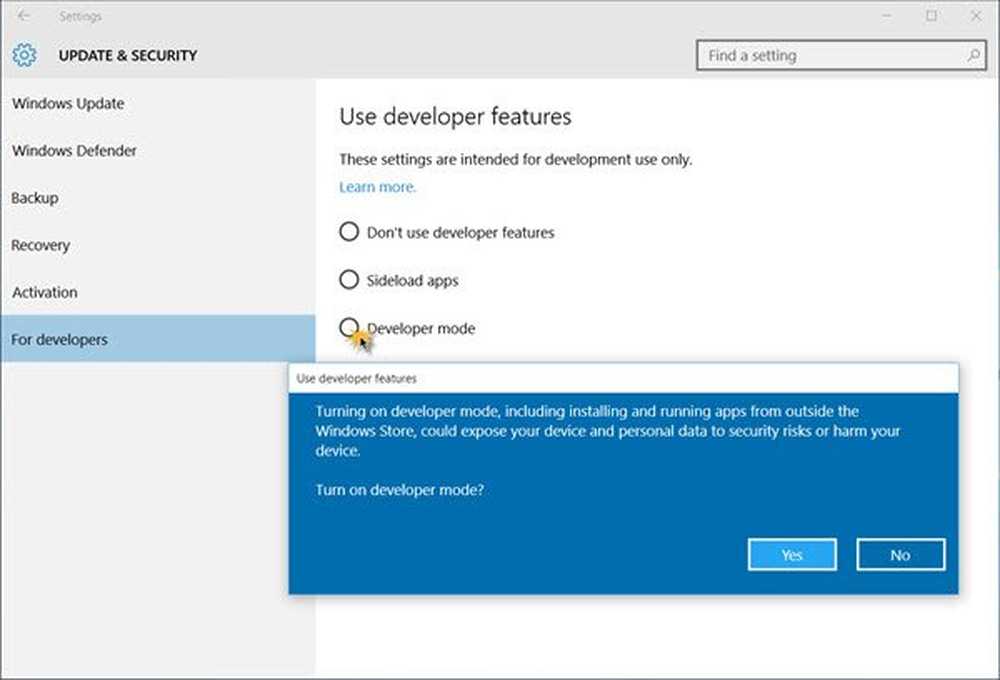Så här aktiverar du Dropbox tvåstegsverifiering

Så här aktiverar du tvåstegsverifiering för ditt Dropbox-konto
För att aktivera tvåstegsverifiering i Dropbox (även känd som tvåfaktorsautentisering) loggar du in på Dropbox-webbplatsen och klickar på fliken Säkerhetssida. Du får se ett meddelande överst som introducerar tvåstegs verifiering, men om du inte kanske behöver aktivera det för ditt konto, klickar du på den här länken - http://www.dropbox.com/try_twofactor.

Nu bläddra ner på sidan och under Konto Logga in, klicka på länken Ändra bredvid tvåstegs verifiering.
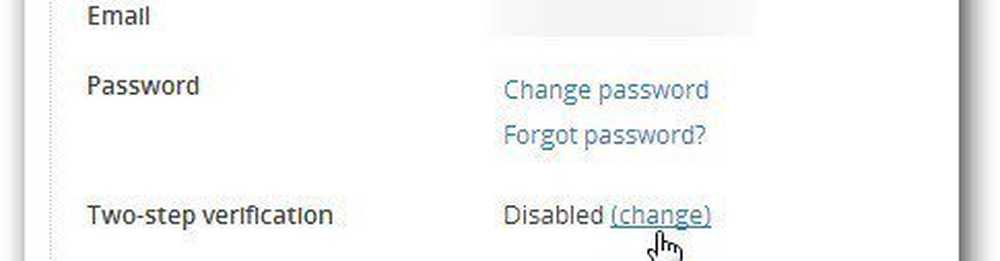
Ett fönster kommer upp och låter dig veta att tvåstegsverifiering lägger till ett extra skyddslag till ditt Dropbox-konto. Klicka på knappen Komma igång.
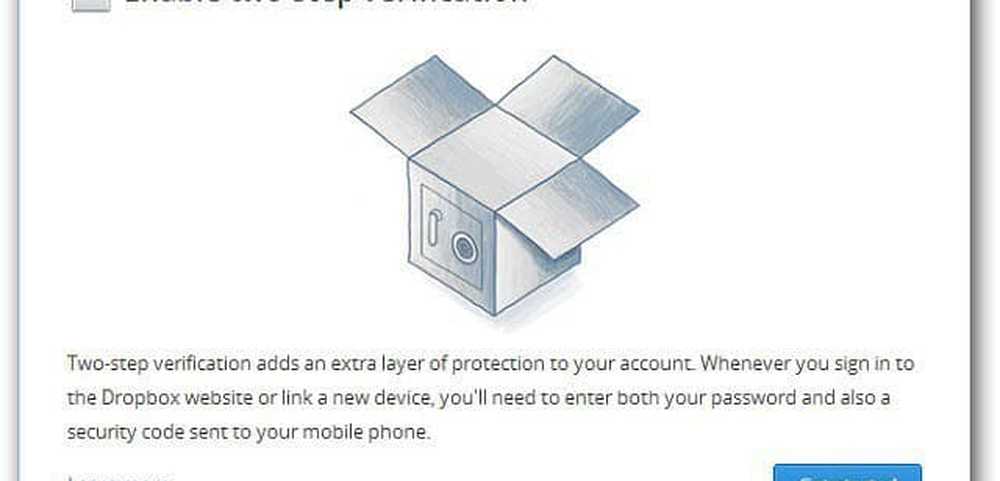
För ytterligare säkerhet måste du ange ditt lösenord för Dropbox-konto igen.

Nu har du två val hur du vill få din extra säkerhetskod. Endera en text till din mobiltelefon eller du kan använda en mobilapp på iPhone, BlackBerry, Windows Phone eller Android smartphone.
Notera: Till skillnad från Googles tvåstegsverifiering stöder den inte säkerhetskoder som skickas till en fast rad.
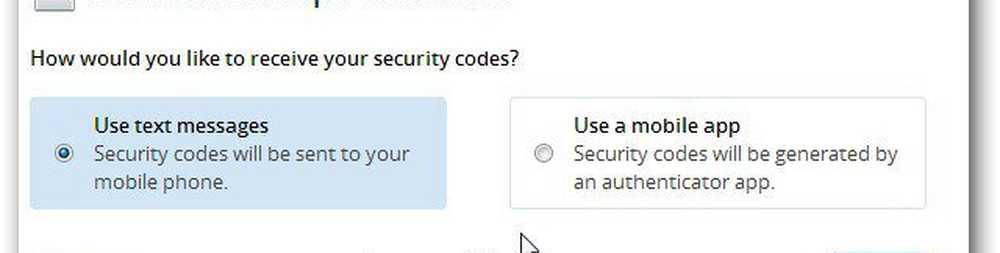
Du kan också använda din smartphone med dessa appar som stöder TOTP-protokollet (tidsbaserat en gångslösenord). Här är en lista över mobilappar och -plattformar som stöder TOTP.
- Google Authenticator-appen för Android, iPhone och Blackberry
- Amazon AWS Virtual MFA för Android
- Autentiserare för Windows Phone
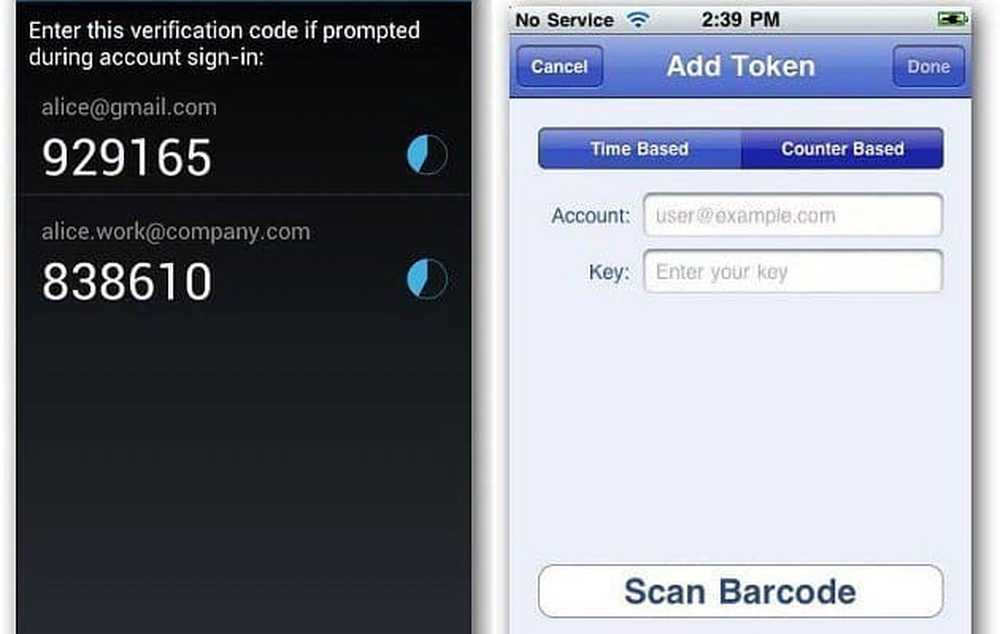
Här har jag en säkerhetskod som är textad till min mobiltelefon. Jag finner den här metoden det enklaste. Skriv in det mobilnummer du vill att koden skickas till och klicka på Nästa.
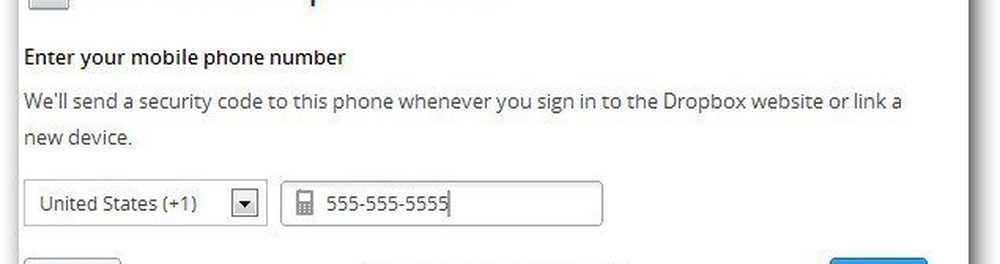
Ange nu den sexsiffriga säkerhetskoden som är textad till din mobiltelefon och klicka på Nästa.

Då får du en säkerhetskod på 16 tecken. Du måste lagra detta är en säker plats så att du kan logga in utan din telefon och behöver nödåtkomst till ditt Dropbox-konto.
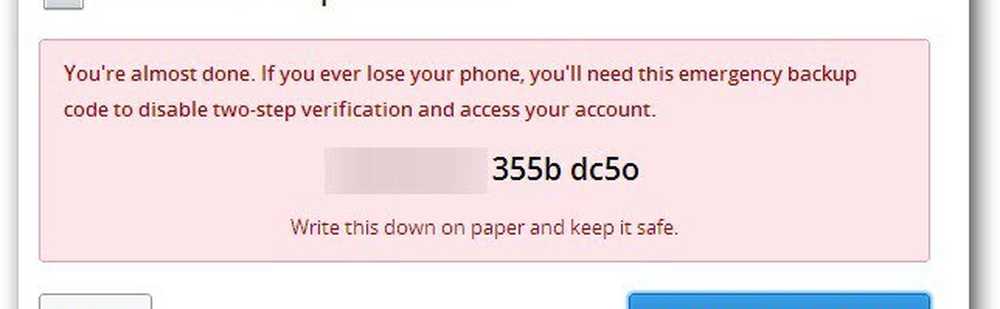
Framgång. Ditt Dropbox-konto skyddas nu med ett extra säkerhetslager.

När du har aktiverat tvåstegsverifiering måste du ange ditt lösenord och säkerhetskod när du loggar in från dina mobila enheter. Här är ett exempel på att ange koden på iPad.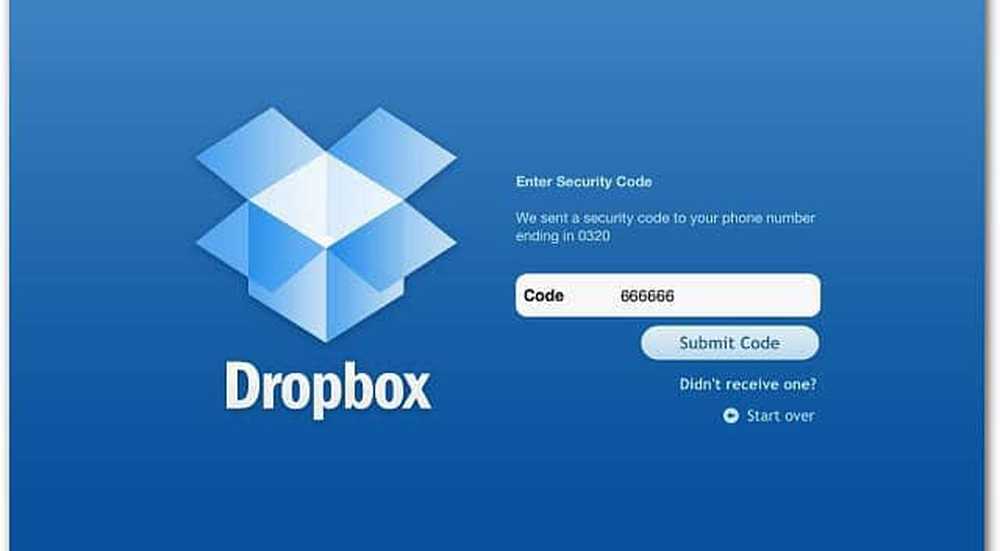
Vi har predikat fördelarna med Two Factor Authentication ett tag nu på webbplatsen och på vår podcast The TechGroove. Om du vill göra dina konton så säkra som möjligt, uppmanar vi dig att aktivera det för alla konton som stöder det ... Idag!